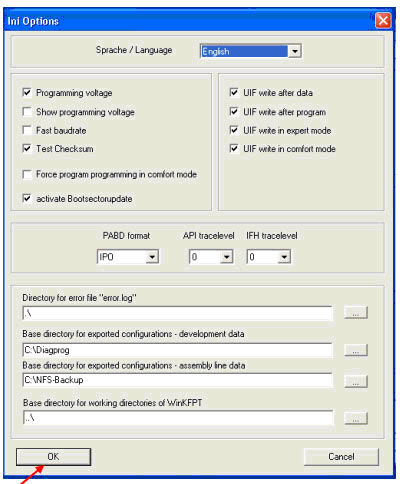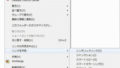WinKFPでバージョンダウンする場合、”Expert Mode”を使用する必要があります。
”Comfort mode”は書き換え後のZBを指定するだけで、後は自動で設定されますが、”Expert Mode”は手動で細かい設定が必要になります。
その細かい設定を、CICの3つのプログラム(CI63、CI62、CIA0)を例に説明します。
下準備
まずE90(E89)のCICのCI63を例にとります。
V42のDATENにCI63をFLASH(バージョンダウン)する場合、V42の該当ZBを見つける必要があります。
もちろん下準備として、ダウングレードのZBのDATENをEDIABASとWinKFPに配置しておくきます。
①C:\EC-APPS\NFS\DATA\CI63F1を開きます。
②その中に.0DAという拡張子のファイルがいくつかあるので開いてみると
(例)
◎A9257174を開くと、先頭の記述が
$REFERENZ 0202J50F65RAZHR65 G
:02000004001CDE
:020000020000FC
⇒RAはヨーロッパのZB。つまりCICのCI63では、957174はヨーロッパのZBです。
◎A9257176を開くと、先頭の記述が
$REFERENZ 0202J50F65JAZJD65 O
:02000004001CDE
:020000020000FC
ここで、0202J50F65JAZJD65 OのJAがJAPANである。なので、このA9257176が目標のバージョンダウンのZBに相当します。
また、この0202J500202J50F65JAZJD6の部分の最初の6桁の“0202J5”が、この9257176にフラッシュするNAABのうちの後ろの部分です。
①CI63.DATファイルを開くと下記のようになっています。
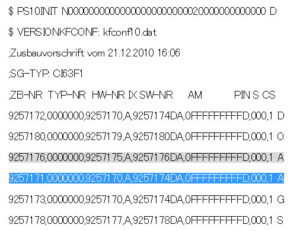
なので、今回書き込む組み合わせは
9257176、9257175、A9257176である。そして、②で見つけたNAABの後ろの部分が0202J5でこれが選択するNAABの後ろの部分に当たります。
②C:\EC-APPS\NFS\DATAの中にDEVELOPというフォルダを作成します。
③”DEVELOP”の中に、C:\EC-APPS\NFS\DATA\CI63F1の中の該当ファイルをコピーペーストします。
今回だと、
A9257176.0DA、9257175A.0PA、9257175.0PB、CI63F1.DAT、CI63F1.HIS、CI63F1.HWH、H020270_0202J5
を入れる。最後のH020270_0202J5に関しては、後ろの部分の
_0202J5が一致すれば、他のファイルでも可(例えばH020170_0202J5でもなんでも可)。
”Expert Mode”の場合、この”DEVELO2P(フォルダ名は小文字develpopでOK)に保存してあるファイルのみ選択可能です。
CIC内の3つのプログラムの、選択するファイルは下記です。
CI63=9257176、9257175、A9257176、H0202JP_0202J5
CI62=9257183、9257181、A9257183、H0202JQ_0202J6
CIA0=9257185、9257185、00000000、H02026C_02026C
この方法を利用すると、E60のCICのZBも、そして、他のモジュールのJAPANのZBも有る程度あたりがつきます。
④C:\EC-APPS\NFS\CFGDATの中のCOAPI.INIを開けます。
真ん中あたりに
; Daten
SERIENNUMMER = NFS01
KUNDENNUMMER = 00240
KM = 0
ZBNUMMER = 0000000
SWNUMMER = 0000000
TYPNUMMER = 0000000
AEINDEX = 00
とあるので、ここの
ZBNUMMER = 0000000
SWNUMMER = 0000000
を
ZBNUMMER = 9257176
SWNUMMER = 9257176
と入力して保存。
以上で下準備は終了です。
⇒じつは、”Expert Mode2ではこの④の作業は、不要です。
この作業は、”Comfort mode2でダウングレードをするときに使う業で、真っ当な”Expert mode”で実は不要です。でも、私自身はこの方法で”Comfort mode”で実はダウングレードは成功しませんでした。
WinKFPのConfiguration
WinKFPのConfiguration
の設定は下記
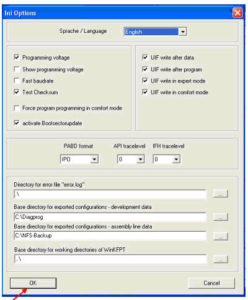
念のため、タスクマネージャーを立ち上げておきます。
(いきなり100%になるのでドキドキするので)
書き込み
WinKFPを立ち上げます。
Expeert Modeを立ち上げる。
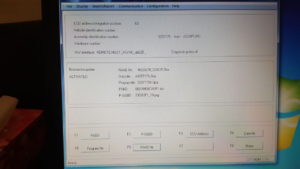
そして、上図のPABD、P-SGBD、ECU Address、Data file、Program file、NAAB fileを選択してゆく。
CI63の場合、
PABD=08010408CI63F1、P-SGBD=33CI63F1、ECUは63
CI62の場合
PABD=08010408CI62F1、P-SGBD=33CI62F1、ECUは62
でそれ以外の項目は、DEVELOPフォルダ内からの選択になるので、選択肢は一つ。
(上図はすべて選択済みの画像)
上記のセッティングがすべて終わると、“Done”をクリック。
クリックすると、下記の画像になる。
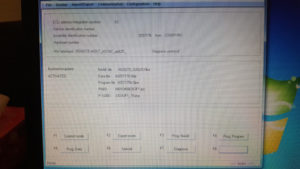
ポイントとしては
- COAPI.INIに入力したZBがちゃんと表示されているか
- 上図のようにすべての項目が埋まっているか
- 埋まっている項目のパラメーターが正しいか
3に関しては、要注意。WinKFPは一度セッティングすると、パラメーターが保存されてしまうので、前回のセッティング、例えば63をFLASHして次に62に移ったときや、一度セッティングして入力ミスに気がついたときなどは、前回入力している項目がそのまま引き継がれていないか注意が必要。
すべて正しければ
Prog.NAABをクリック。VINの入力は求められない。
バーが100%になってもしばらく放置する。放置すると下記が出現するのでOK。
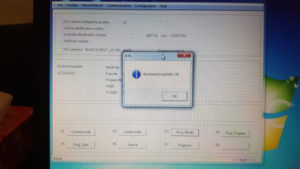
- 次にProg ProgramをクリックするとVIN入力が求められるので入力する。コレは100%になってしばらくすると、WinKFPは勝手に停止するので、100%になってもしばらく放置する。
- 一旦WinKFPが停止するので、もう一度上記のとおりにセッティングしなおす。その後Prog Dataをクリックし、同様にVINを入力しOK。これも100%になってもしばらく奉仕して自然に停止するのを待つ。
A0はProgNAAB、Prog.DATAはなし。VINの入力不要。
FLASHにかかる時間の目安は下記です。前が100%になる時間、後ろが停止する時間
E90(V41)
CI63
NAAB 2:25-4:40
Prog 24:04
Data 1:18-2:30
CI62
NAAB 1:45-4:02
Prog 1:56-1:59
Data 1:15-2:27
CIA0
NAAB
Prog 28:08-29:19
Data 1:32-3:52